Аааа, бесконечная битва в попытках сохранить как можно больше мобильных данных. Просто потому, что вы хотите сохранить мобильные данные, не означает, что вы должны ограничивать себя в прослушивании любимой музыки.
Есть вещи, которые вы можете сделать, чтобы сохранить мобильные данные во время прослушивания Spotify. Некоторые из этих вещей находятся в настройках приложения и ждут, пока вы ими воспользуетесь. Что они могли быть?
Сохраните мобильные данные, загрузив свой плейлист Spotify
Spotify позволяет пользователям загружать до 10 000 песен на одно устройство (максимум пять устройств). Песни не будут загружены в музыкальную папку вашего телефона, но вы сможете слушать музыку без подключения к Интернету.
У загрузки музыки есть один недостаток. Вы можете скачать только весь плейлист, а не отдельные песни. Это сделка по принципу "все или ничего". Если вас это устраивает, откройте альбом или плейлист, который хотите скачать.
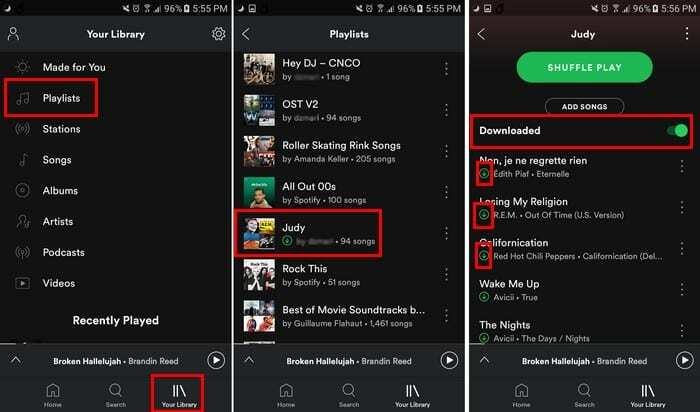
Вариант загрузки будет прямо под кнопкой «Добавить песни». Включите опцию Download, и процесс начнется. Время, необходимое для загрузки песен, будет зависеть от количества загруженных вами песен, но это не должно занять много времени.
Когда вы скачали все свои песни, они теперь будут иметь зеленый значок загрузки на каждой песне. Даже если у вас много альбомов, вы все равно сможете определить, какие альбомы вы скачали, поскольку рядом с каждым загруженным альбомом будет зеленый значок загрузки.
Использовать автономный режим и экономию трафика
В настройках есть автономный режим, который позволяет вам слушать свои песни даже без подключения к Интернету. Если вы находитесь на главной странице приложения, нажмите на вкладку «Библиотека» и нажмите на шестеренку в правом верхнем углу.
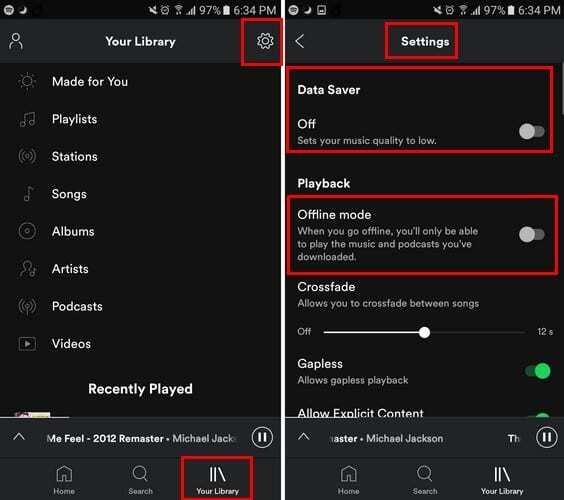
В настройках экономия трафика будет первым вариантом в списке. Что делает этот вариант, так это то, что он снижает качество музыки. Это означает, что Spotify будет передавать вашу музыку со скоростью 24 кбит / с, когда вы транслируете данные по сотовой сети. Эта функция включается автоматически.
Когда Spotify обнаруживает, что вы слушаете музыку через Wi-Fi, он автоматически переключается на нормальное качество музыки, то есть 320 кбит / с. Еще один способ изменить качество музыки для сохранения мобильных данных - зайти в «Настройки» и провести вниз до «Качество музыки».
Будет установлено значение «Автоматически», чтобы можно было переключать качество музыки в зависимости от того, как вы подключены к Интернету. Если вы хотите изменить его вручную, коснитесь раскрывающегося меню и выберите «Низкий».
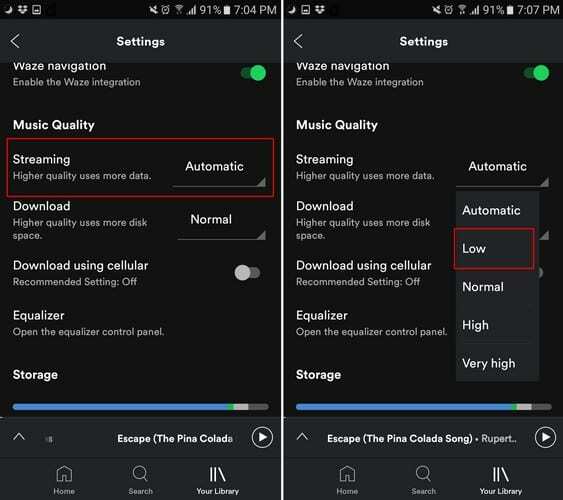
Двумя вариантами вниз вы увидите опцию «Загрузить с помощью сотовой связи». Убедитесь, что эта опция отключена, так как вы можете в конечном итоге загрузить много песен по вашему тарифному плану. Лучший способ сохранить мобильные данные при прослушивании Spotify - это как можно больше использовать Wi-Fi, конечно, когда это возможно.
Кроме того, убедитесь, что автовоспроизведение отключено, если вы слушаете загруженный список воспроизведения на ходу. Эту функцию можно отключить, перейдя в настройки и смахнув вниз до функции автозапуска. Выключите его, и все готово.
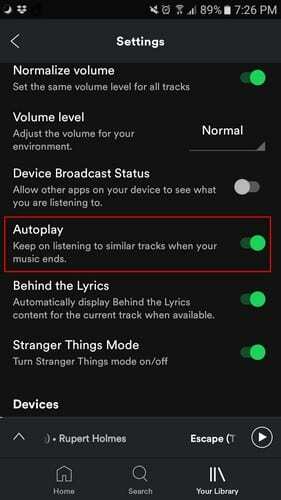
Заключение
Сохранение мобильных данных не обязательно означает ограничение количества музыки, которую вы слушаете. У Spotify есть несколько хитростей в рукаве, чтобы вы могли продолжать слушать любимую музыку и одновременно сохранять мобильные данные. Как вы сохраняете мобильные данные на своем устройстве? Дай мне знать в комментариях.